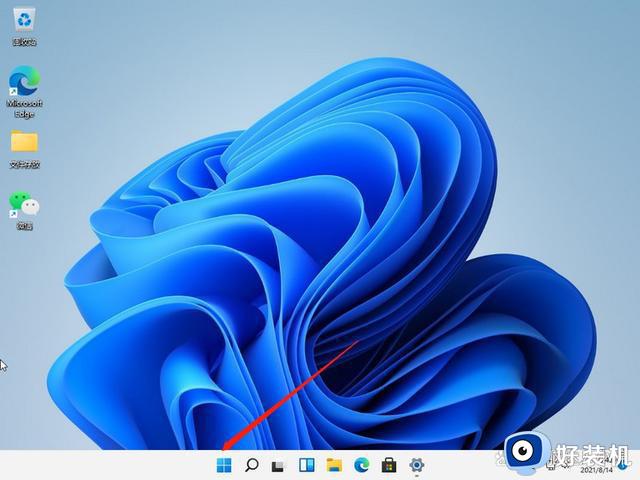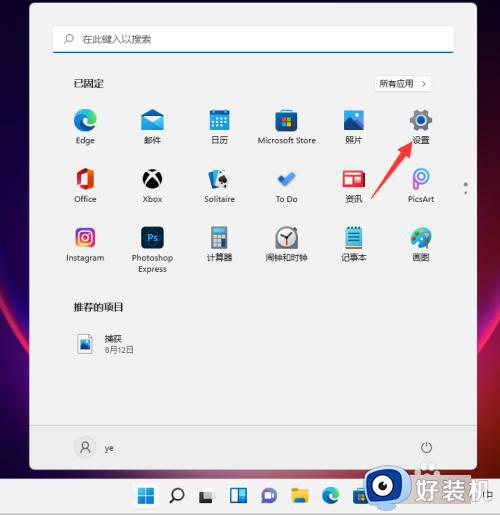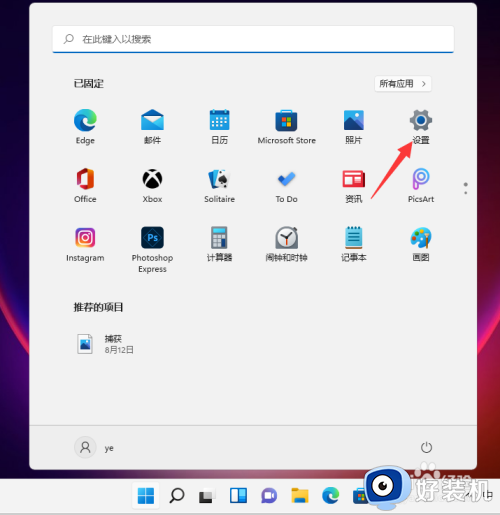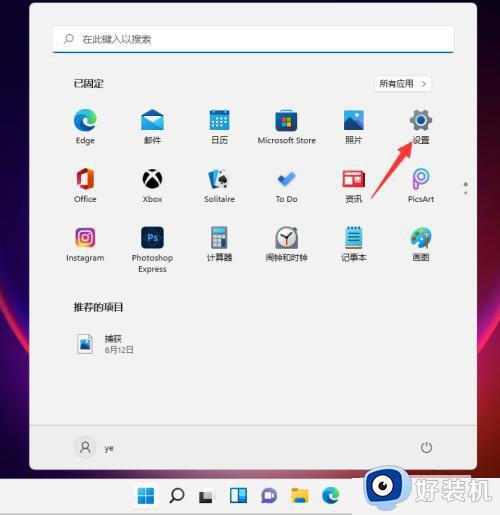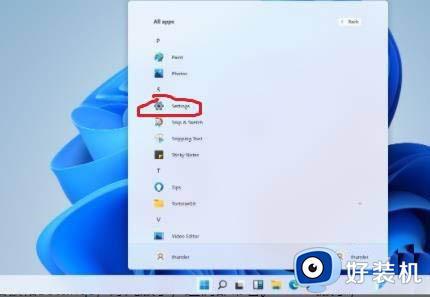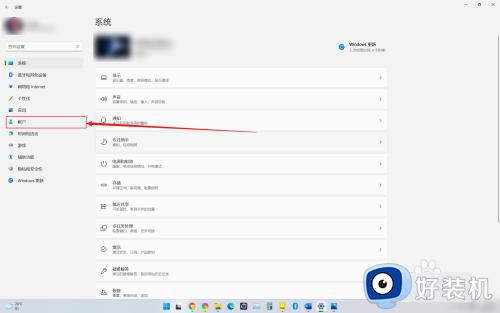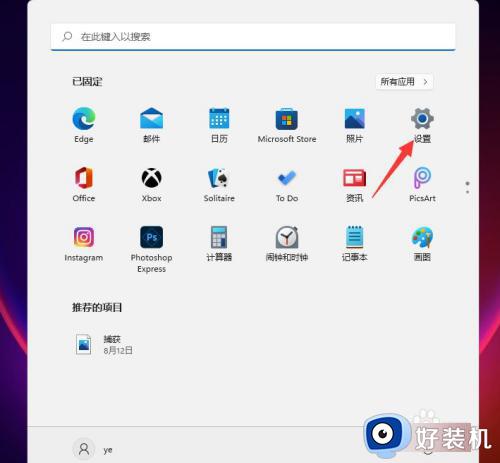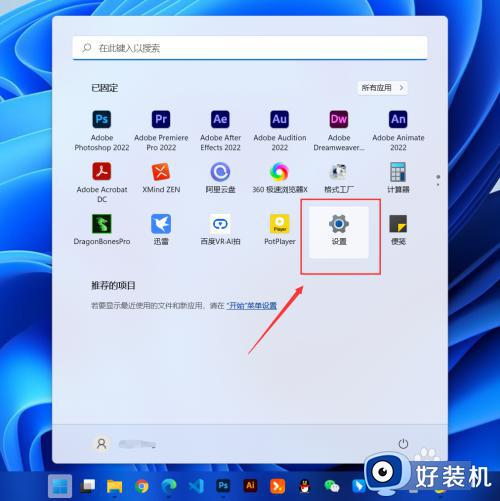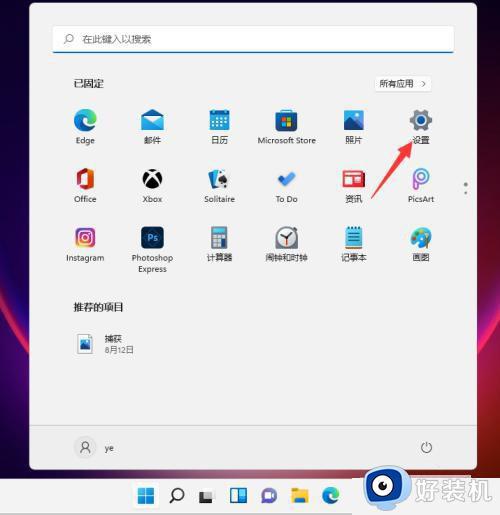win11修改开机密码的方法 win11如何更改开机密码
时间:2023-06-05 11:27:27作者:zheng
我们可以随意更改win11电脑的开机密码,有些用户觉得win11电脑的开机密码太简单了安全性太低,想要将win11电脑的开机密码更改为更加复杂的密码来提高安全性,但是却不知道该如何更改win11的开机密码,今天小编就教大家win11修改开机密码的方法,如果你刚好遇到这个问题,跟着小编一起来操作吧。
推荐下载:windows11正式版
方法如下:
1、点击系统桌面任务栏中的开始,点击进入设置。
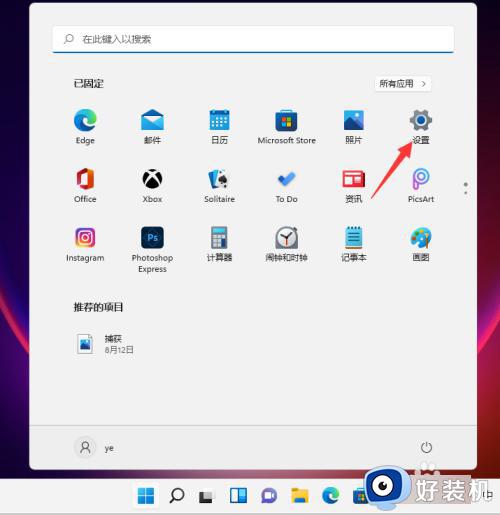
2、在设置界面找到“账户”选项。
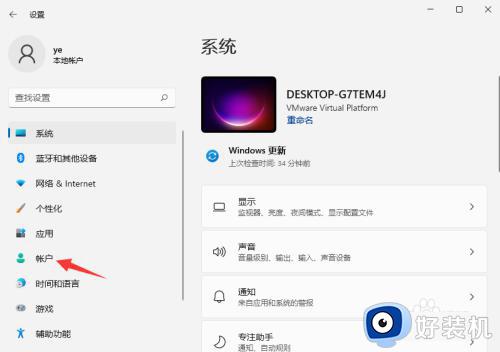
3、选择左侧任务栏中的“登录选项”,然后进行密码的修改。
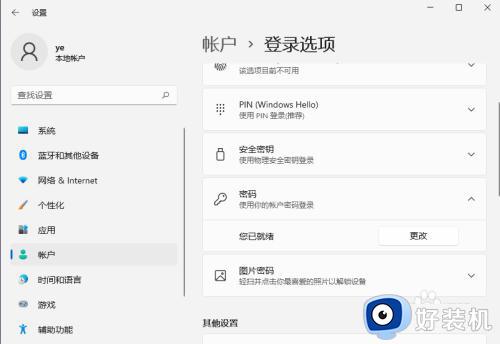
4、然后就进行密码修改即可。
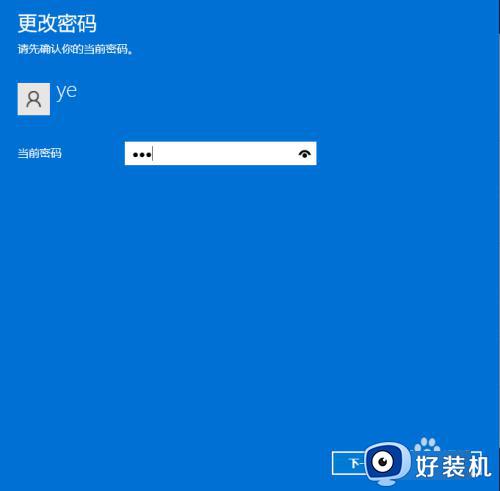
以上就是关于win11修改开机密码的方法的全部内容,还有不懂得用户就可以根据小编的方法来操作吧,希望能够帮助到大家。